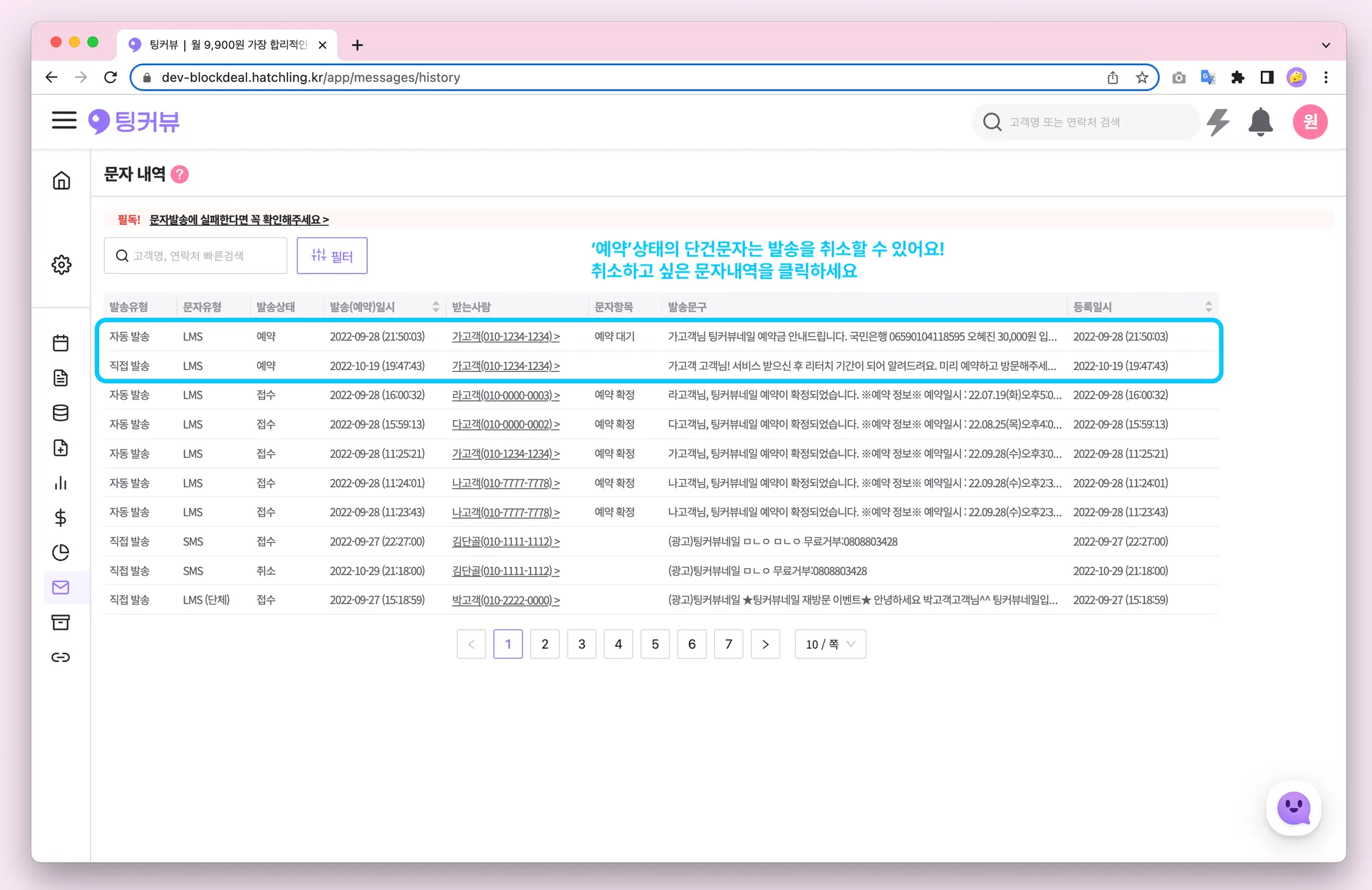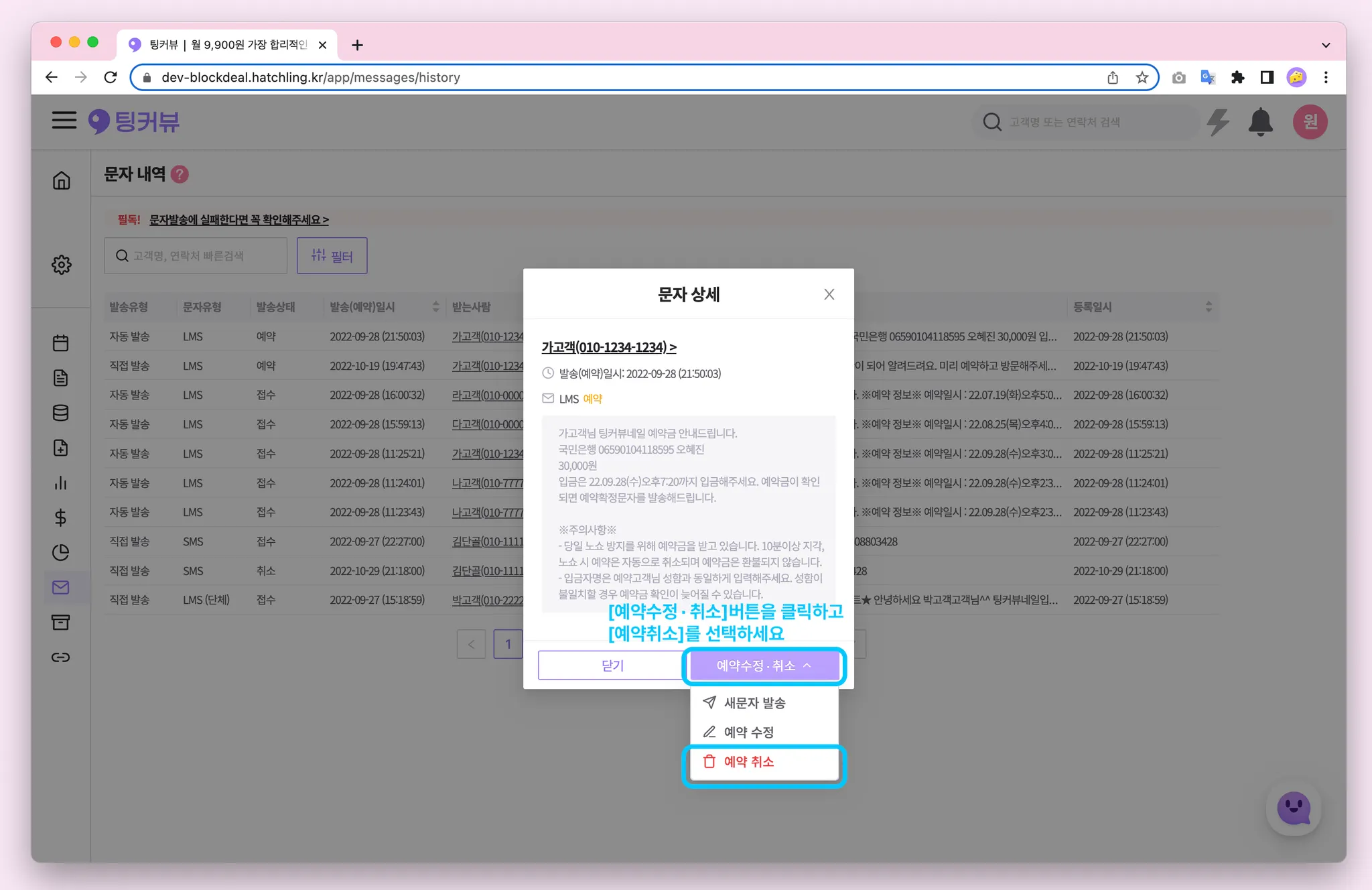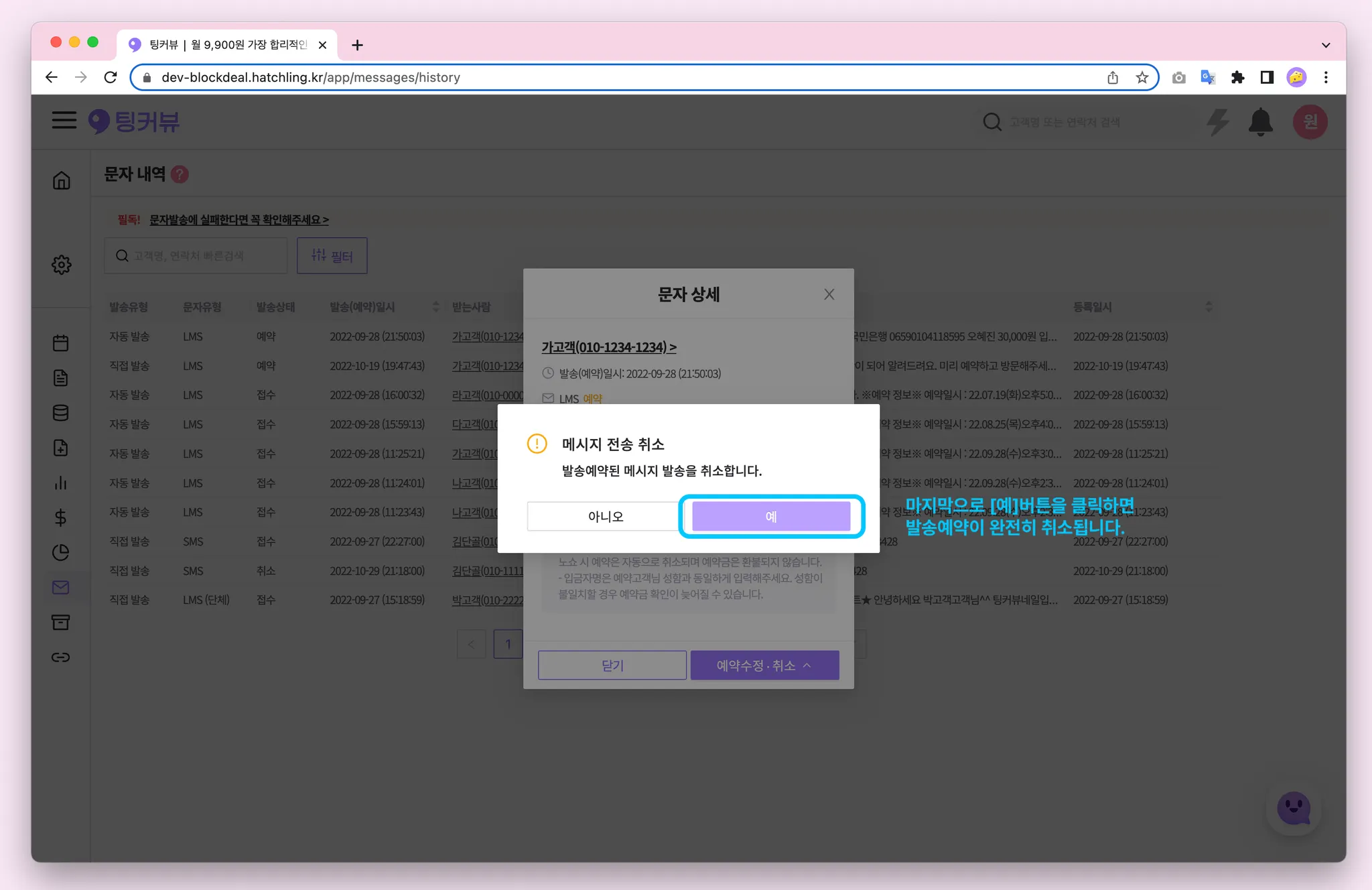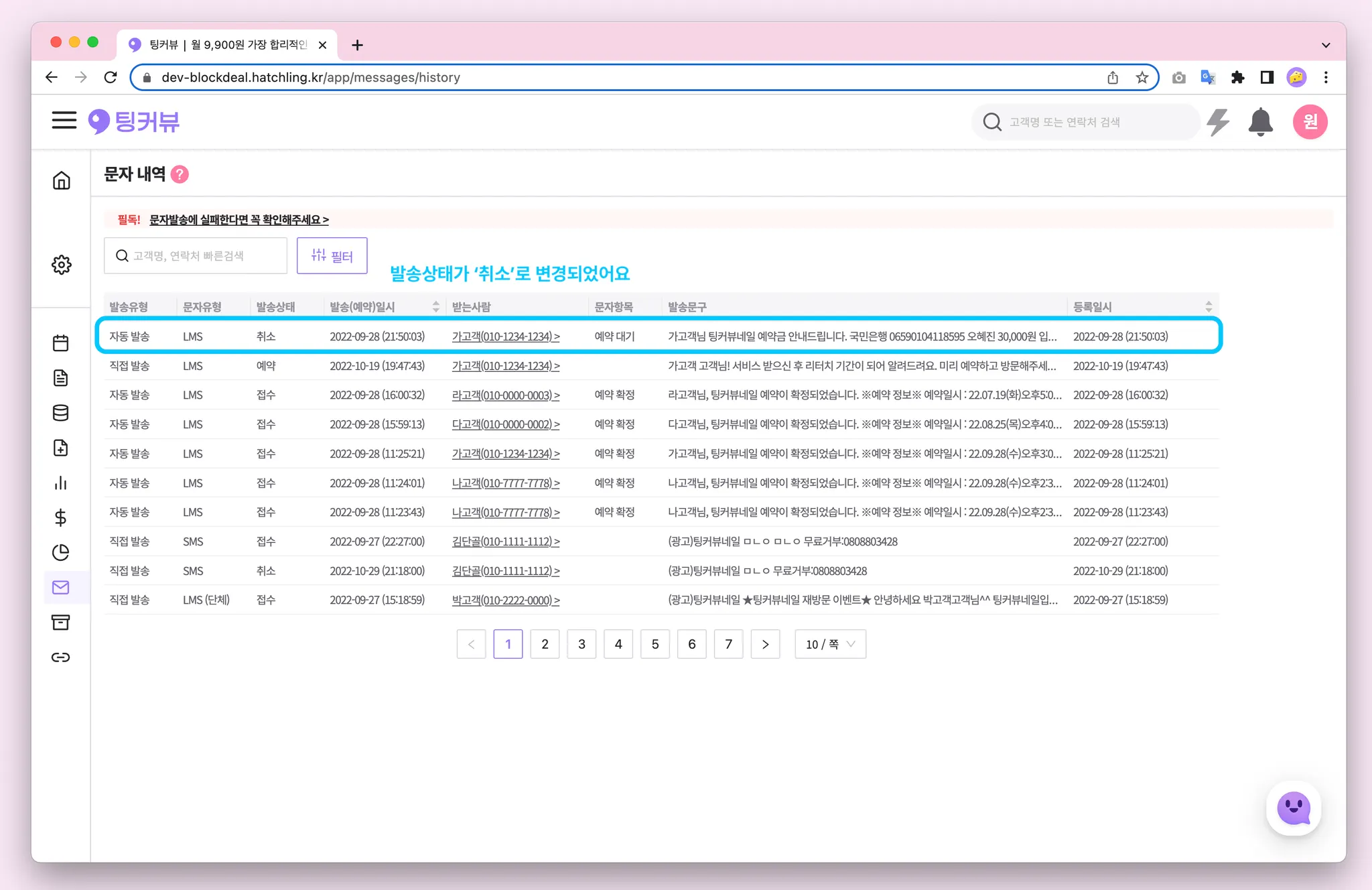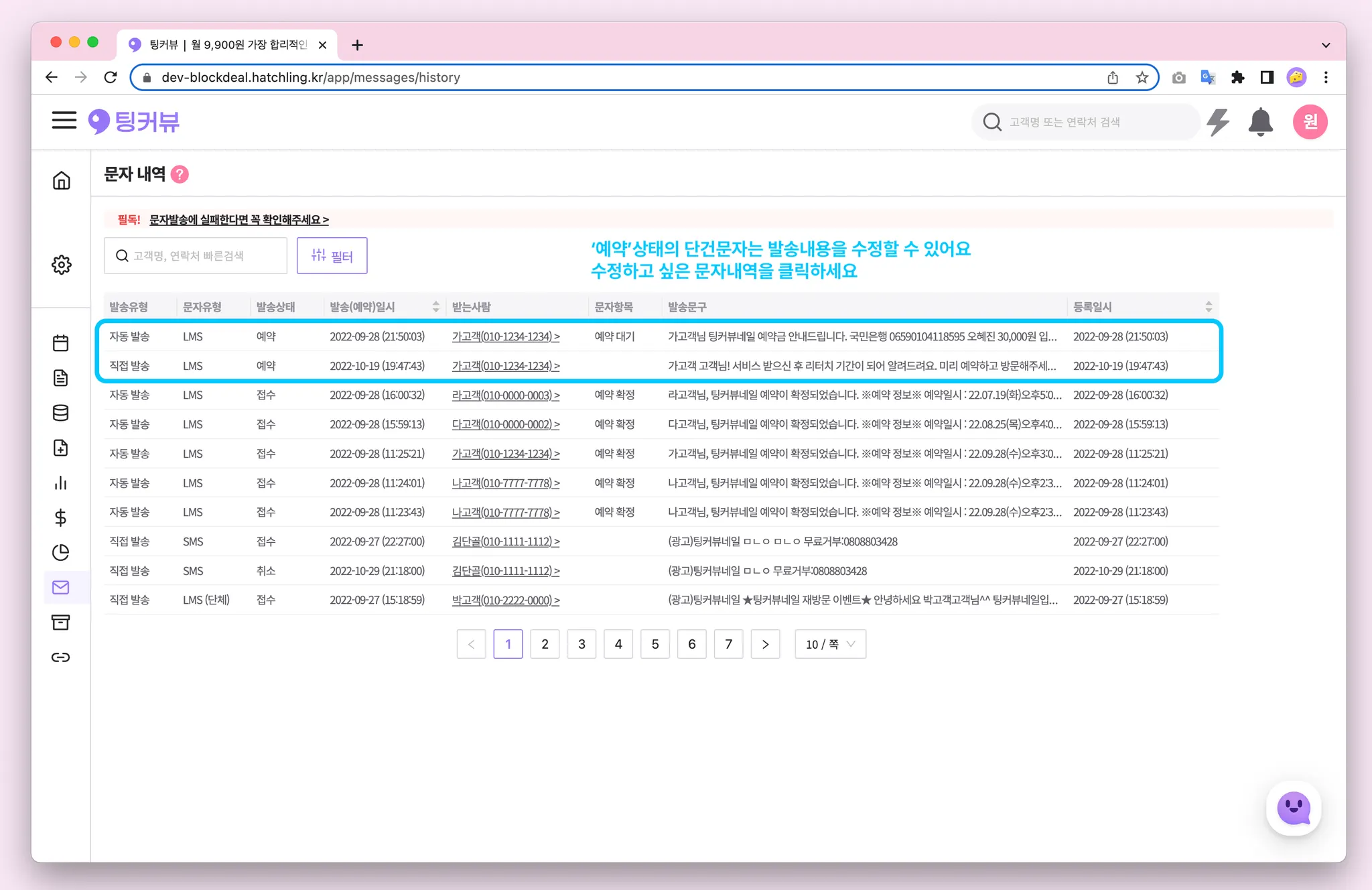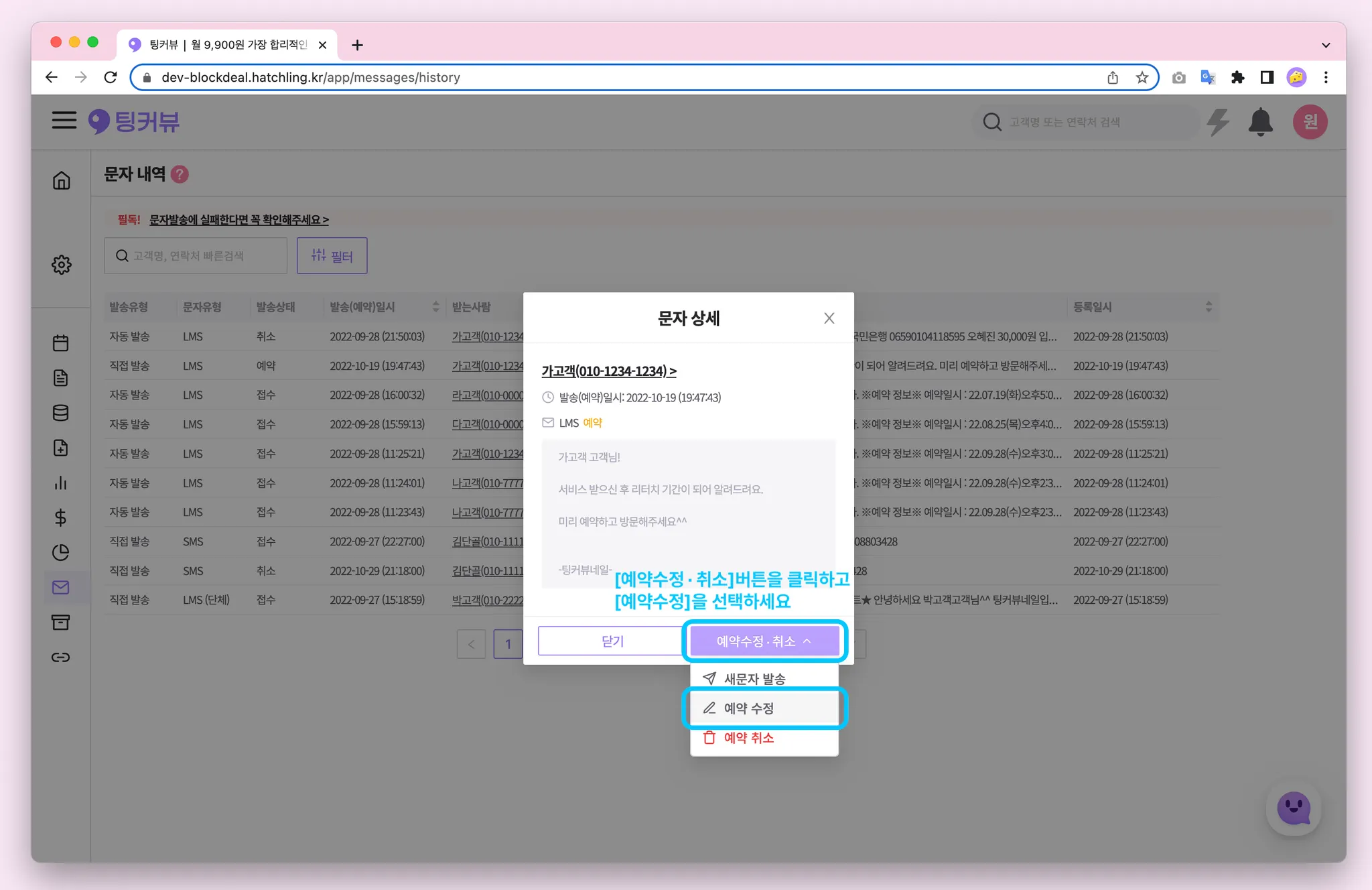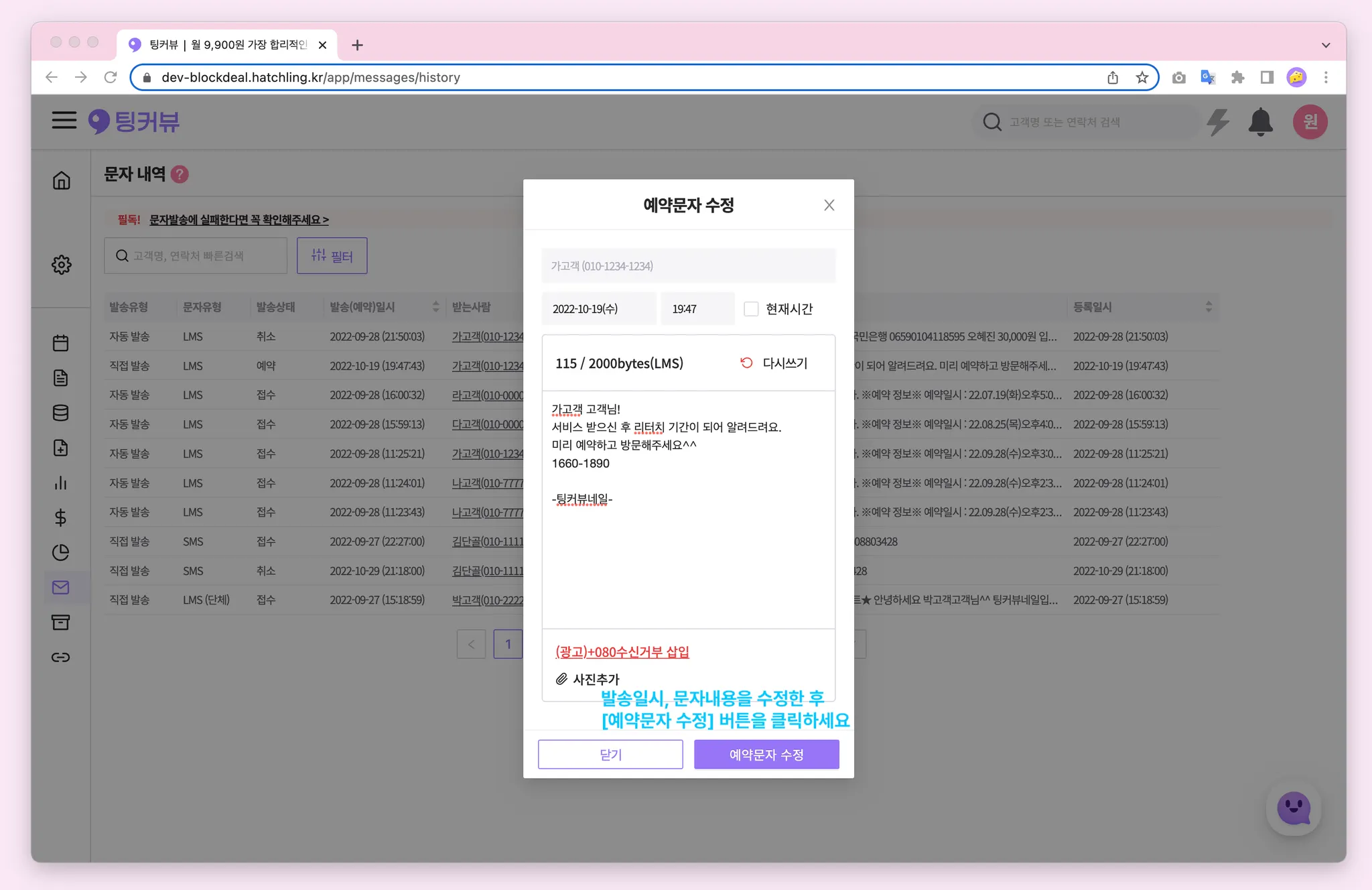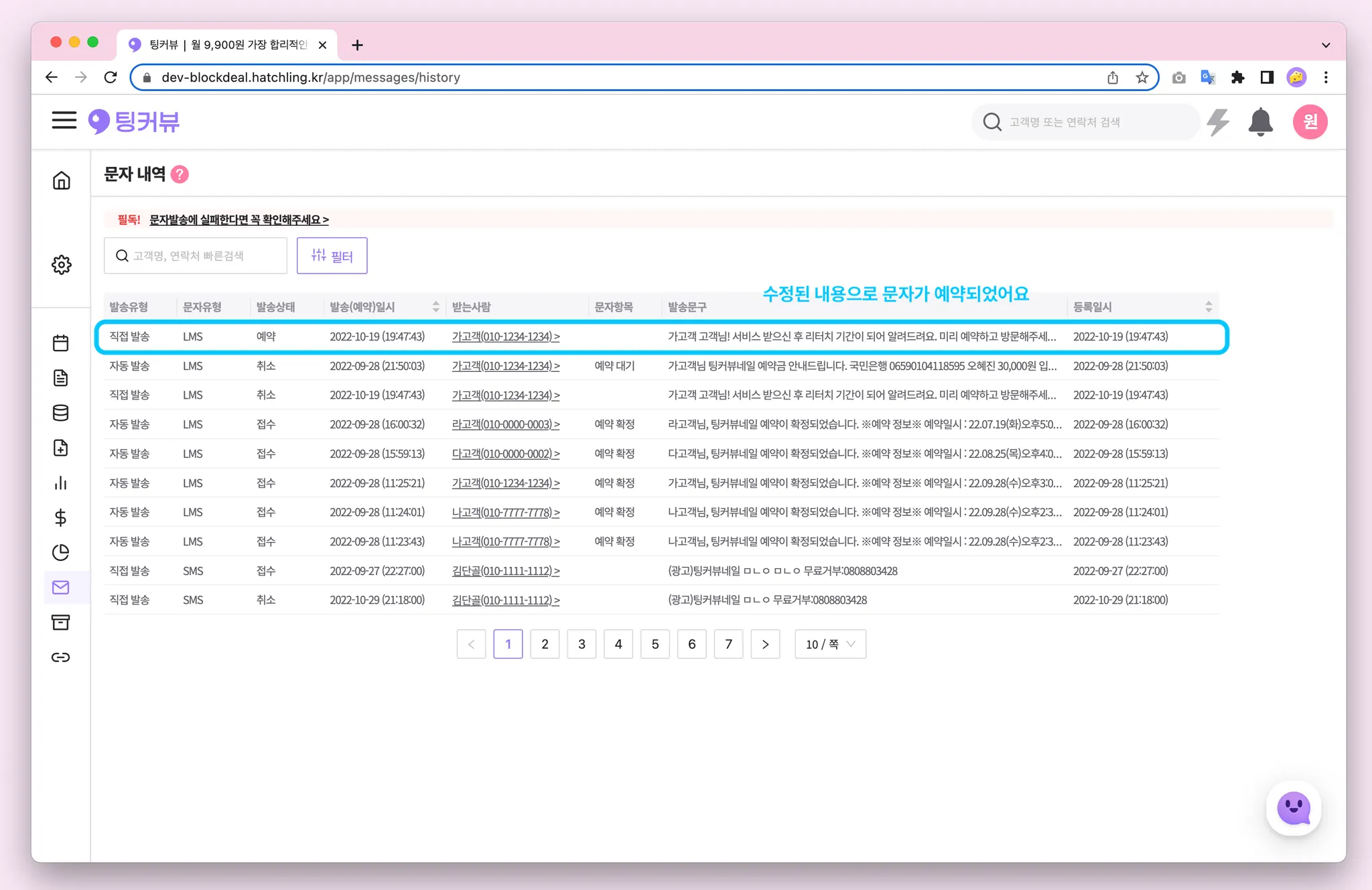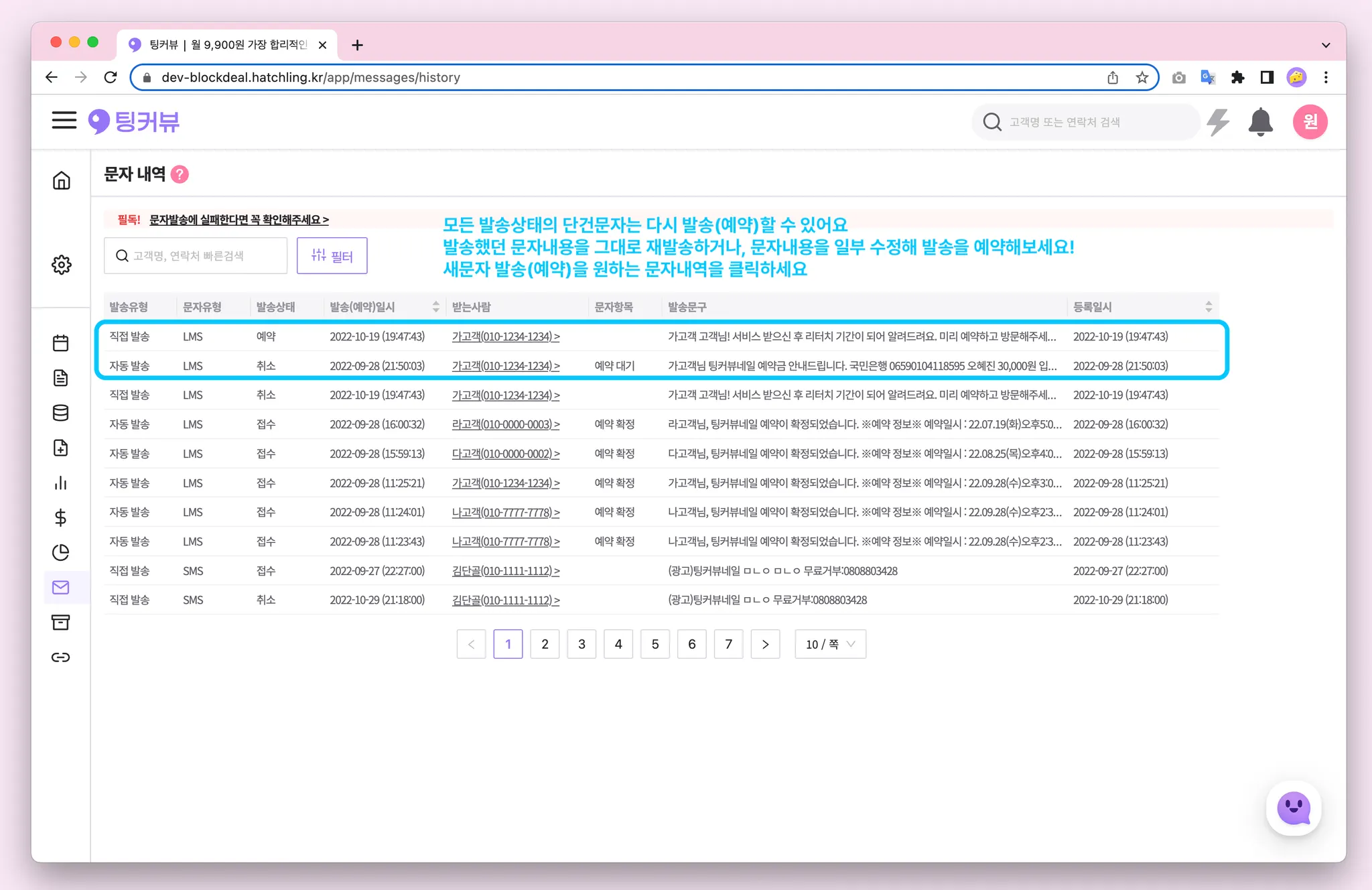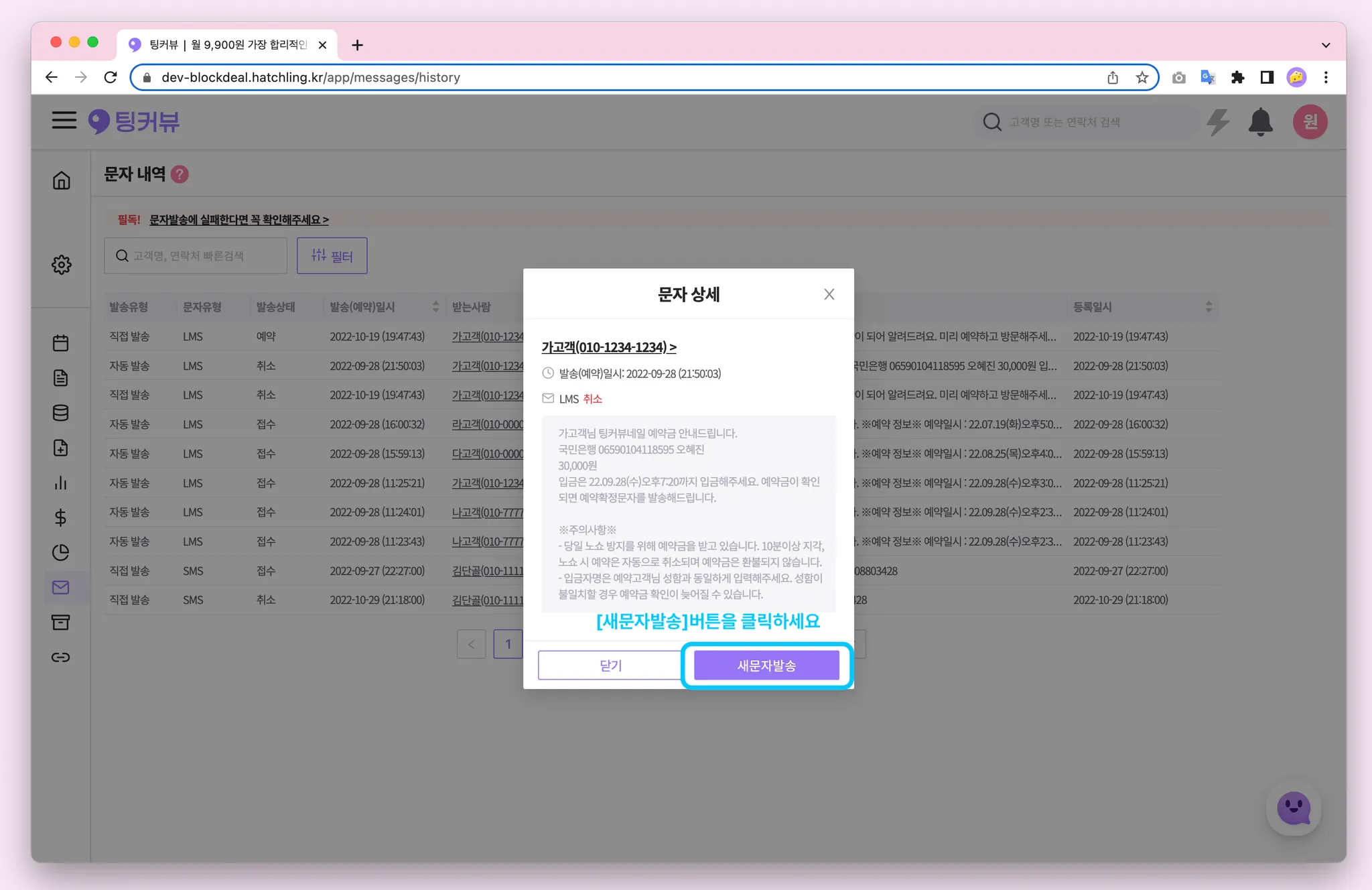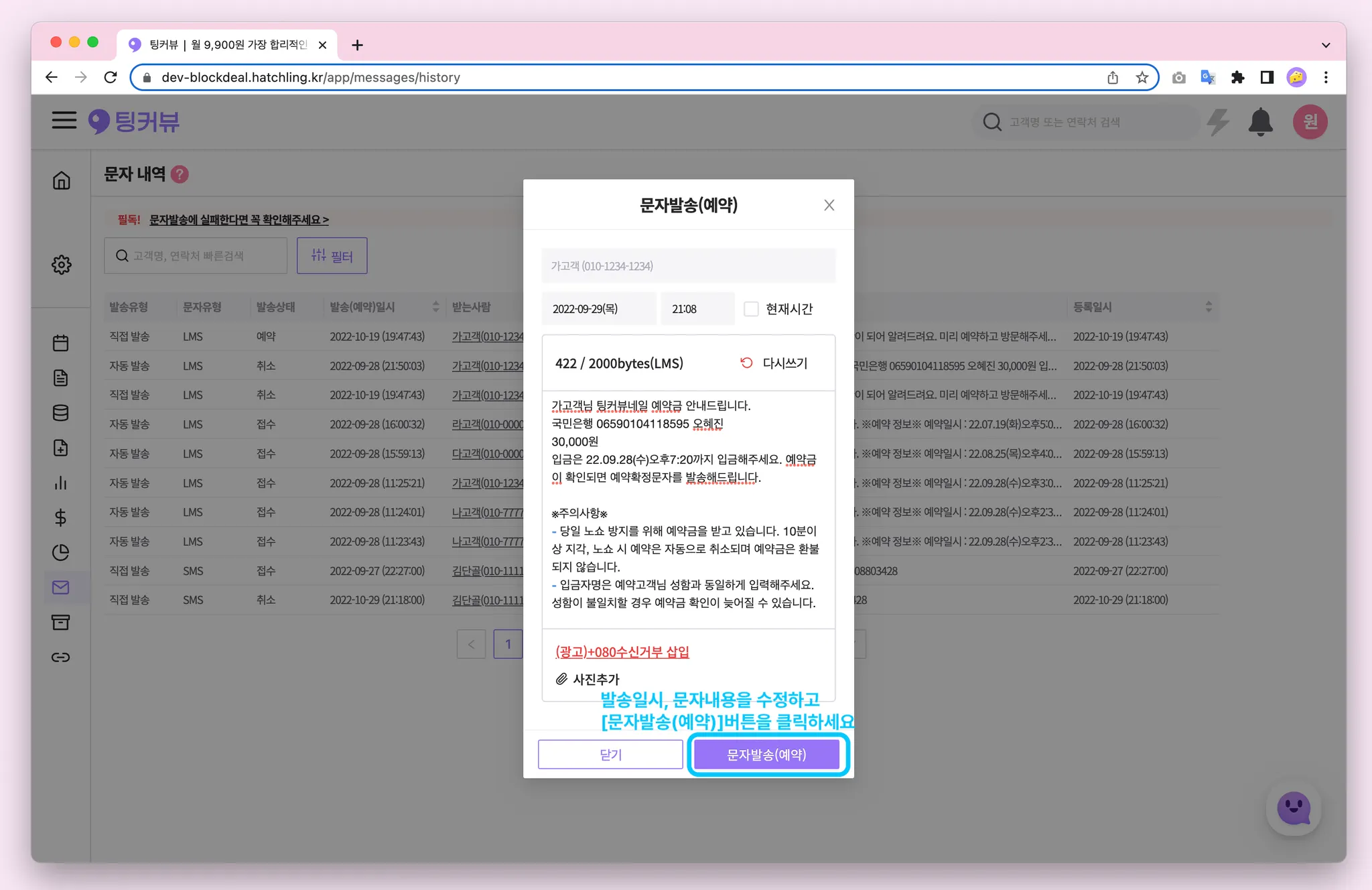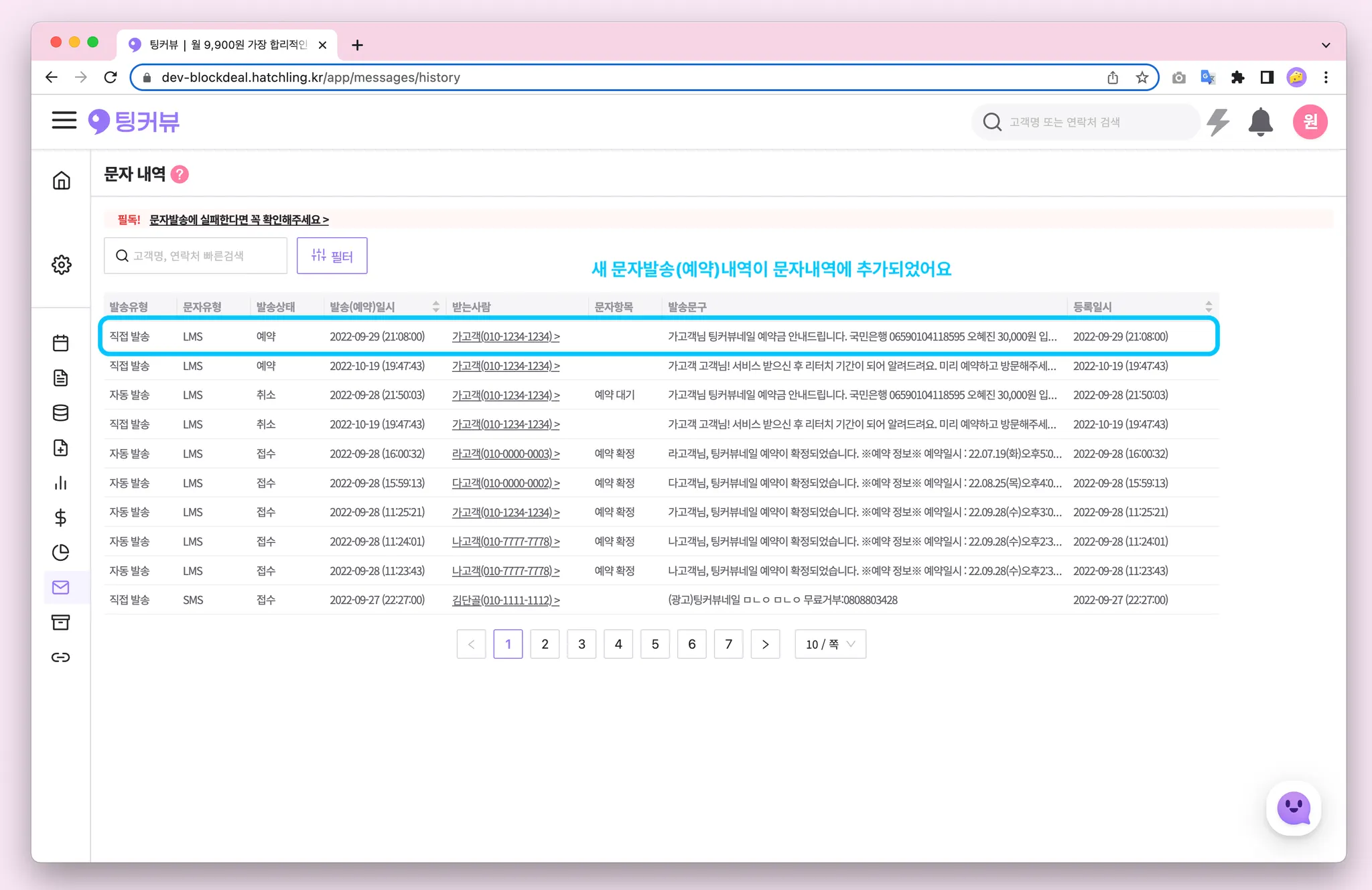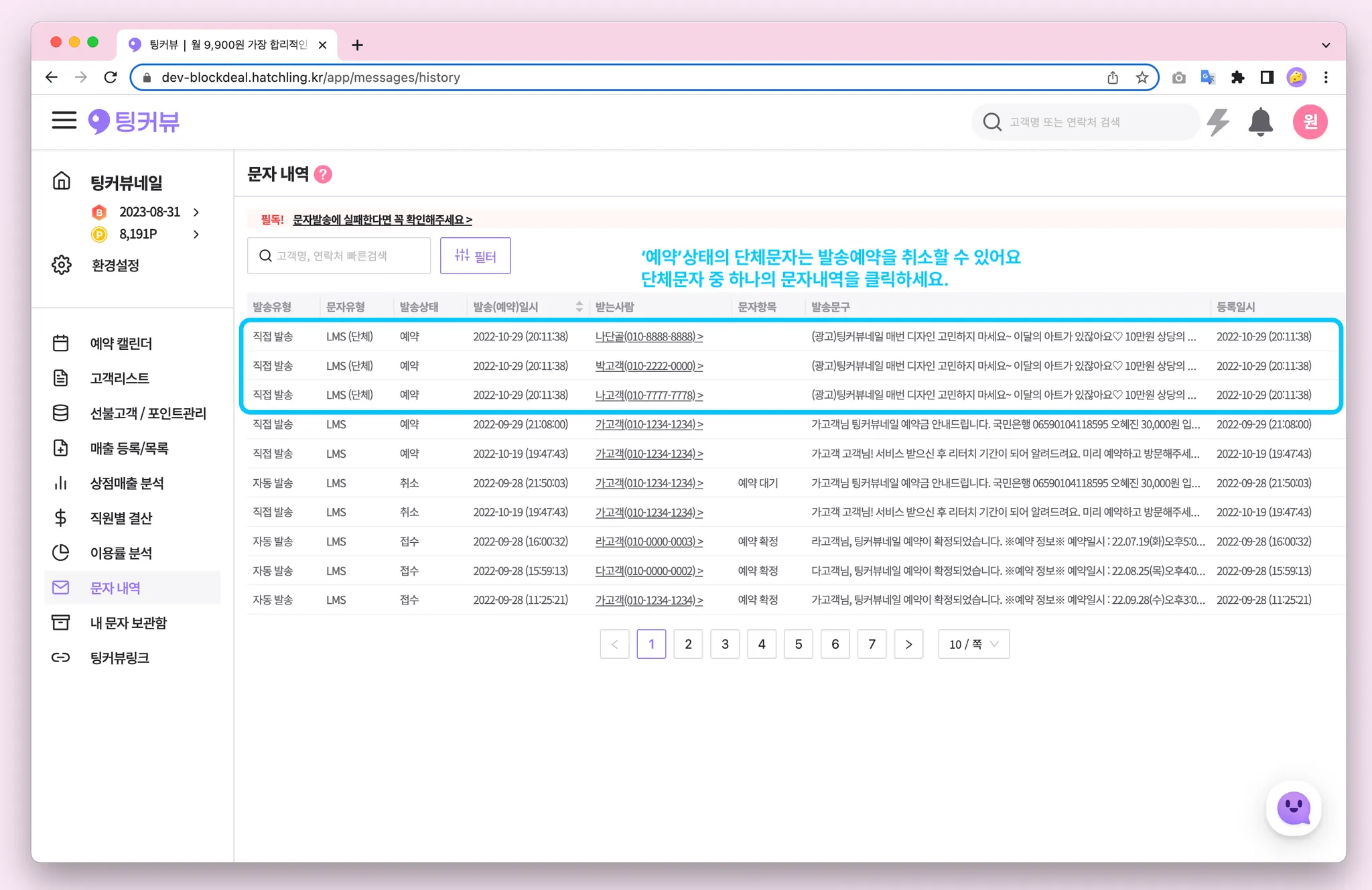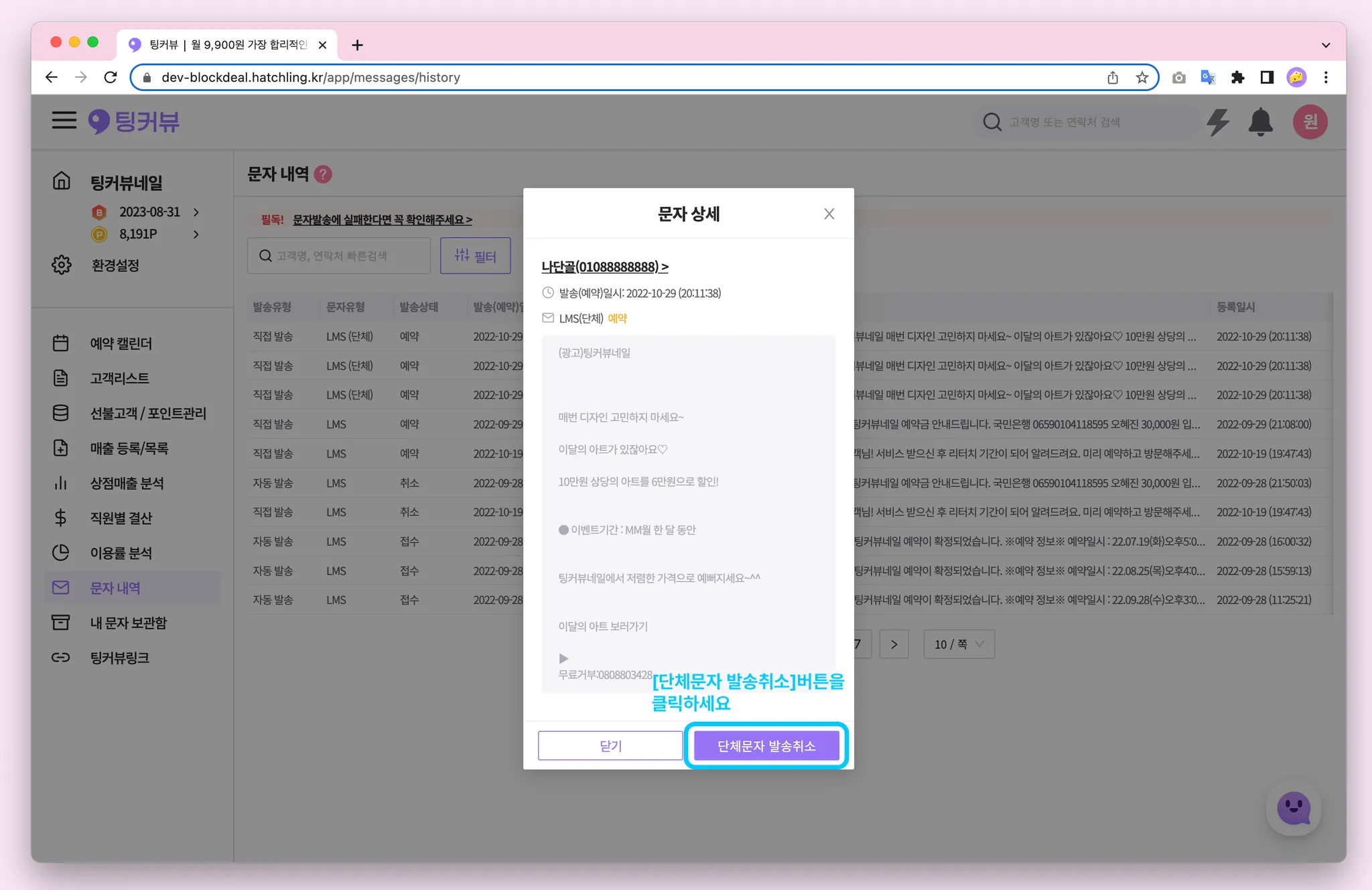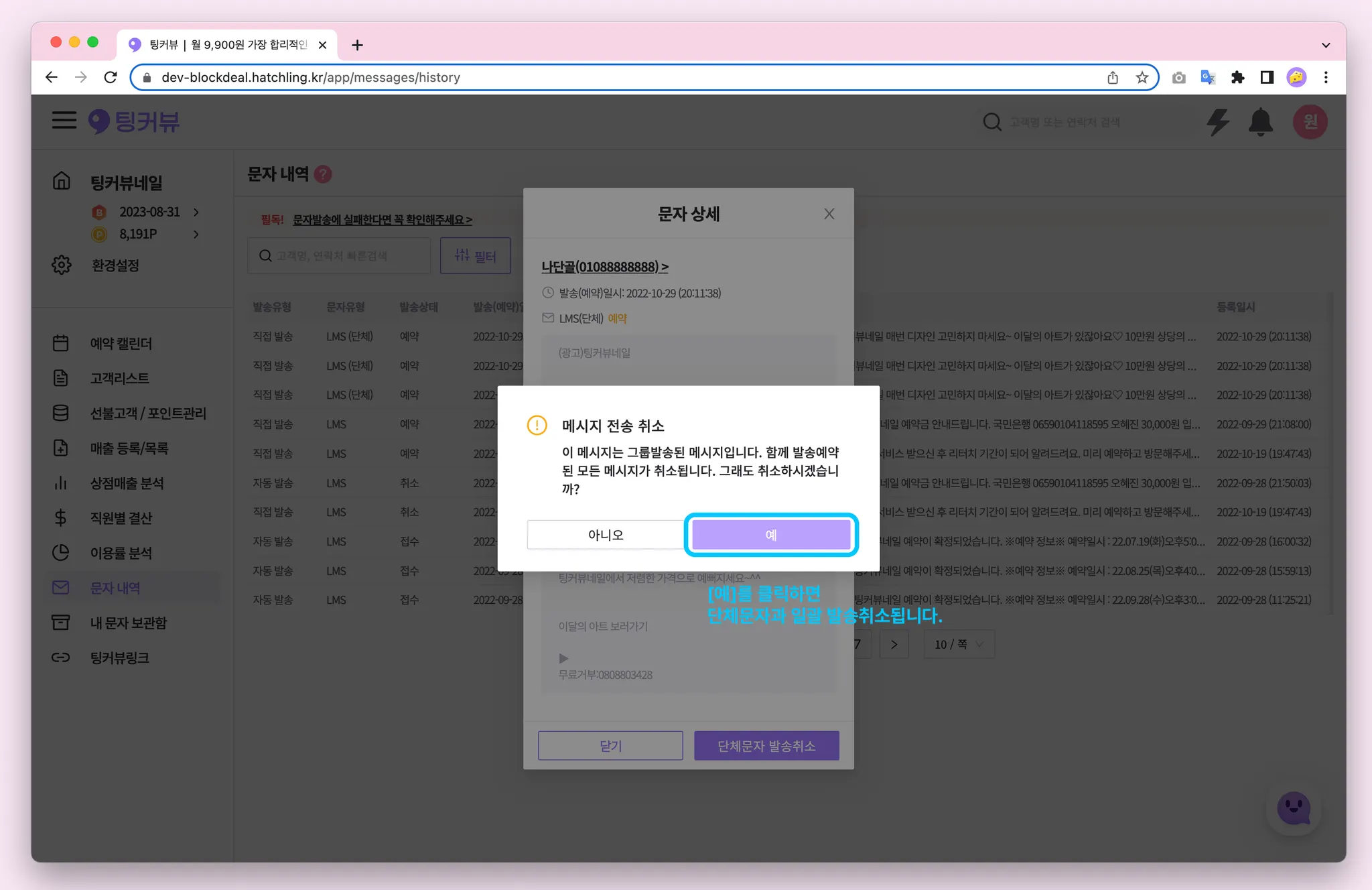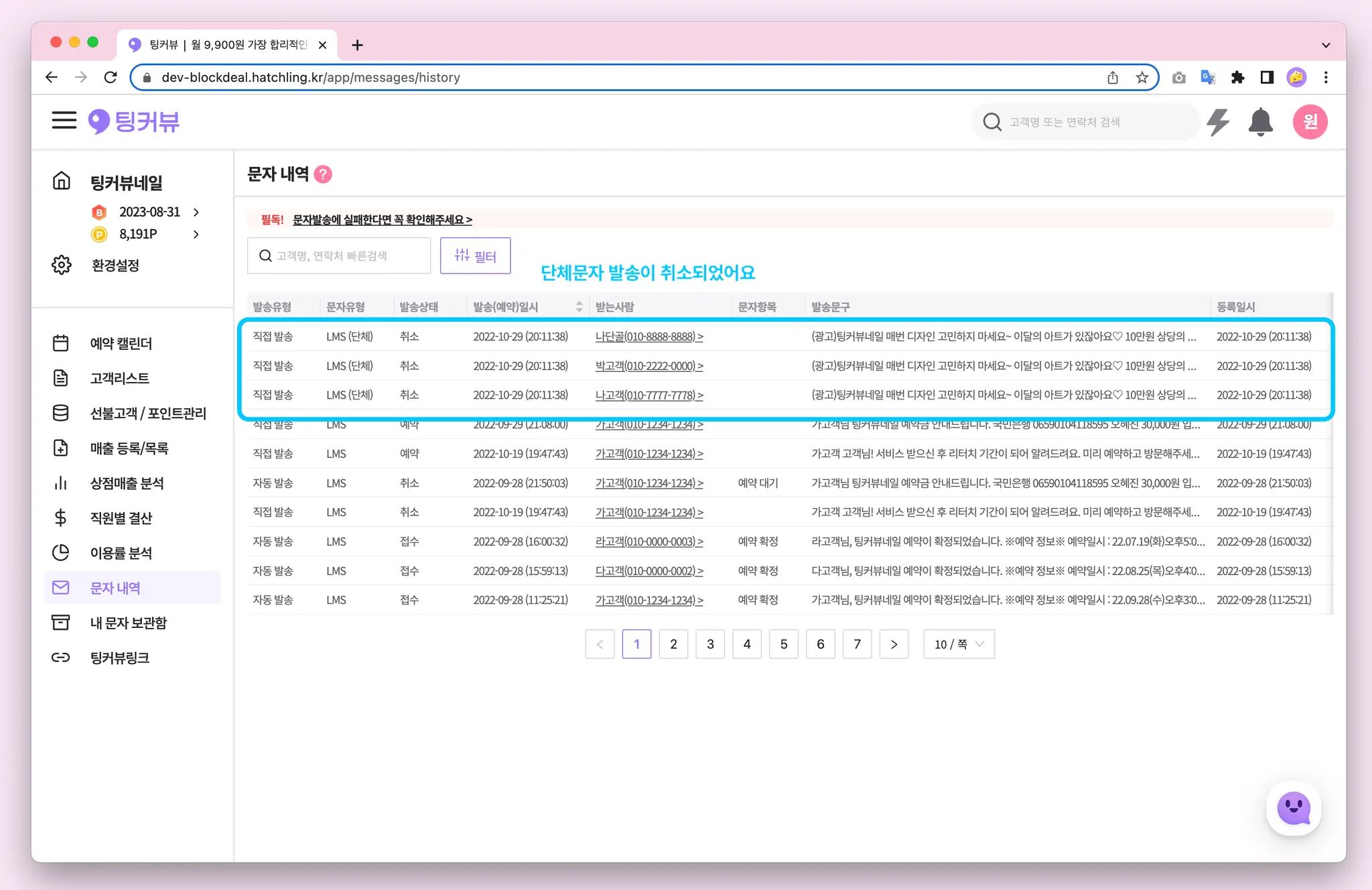이미 발송(예약)한 문자를 수정∙취소 하거나 재발송하고 싶다면? 문자내역에서 발송(예약)문자를 클릭해 원하는 기능을 이용해보세요! 발송했던 문자내용을 그대로 재발송하거나, 문자내용을 일부 수정해 발송을 예약할 수 있어요
1. 단건문자 관리하기
1-1. 단건문자 발송(예약)취소하기
•
아직 발송이 시도 되지 않은 ‘예약’상태의 문자는 발송예약을 취소할 수 있어요!
•
발송취소를 원하는 단건문자내역을 클릭하세요.
•
문자상세팝업에서 [예약수정∙취소]버튼을 클릭하세요.
•
[예약취소] 버튼을 클릭하면 발송예약이 취소됩니다.
•
발송상태가 ‘취소’로 잘 변경되었는지 확인해보세요!
1-2. 단건문자 발송(예약)수정하기
•
아직 발송이 시도 되지 않은 ‘예약’상태의 문자는 발송내용을 수정할 수 있어요!
•
수정을 원하는 단건문자내역을 클릭하세요.
•
문자상세팝업에서 [예약수정∙취소]버튼을 클릭하세요.
•
[예약수정] 버튼을 클릭하면 예약된 문자를 수정할 수 있어요.
•
발송(예약)일시, 문자내용을 수정한 후 [예약문자 수정]버튼을 클릭하세요.
•
문자내역에서 발송(예약)일시, 문자내용이 잘 변경되었는지 확인해보세요!
1-3. 단건문자 새문자 발송(예약)걸기
•
모든 발송상태의 단건문자는 다시 발송(예약)할 수 있어요!
발송했던 문자내용을 그대로 재발송하거나, 문자내용을 일부 수정해 발송을 예약해보세요
•
새문자 발송(예약)을 원하는 단건문자내역을 클릭하세요.
•
문자상세팝업에서 [새문자발송] 버튼을 클릭하세요.
•
새문자 발송화면에서 발송시간과 문자내용을 편집한 후 문자발송(예약) 버튼을 클릭하세요!
•
문자내역에 새문자의 발송(예약)내역이 추가되었는지 확인해보세요!
2. 단체문자 관리하기
2-1. 단체문자 발송취소하기
•
아직 발송이 시도 되지 않은 ‘예약’상태의 단체문자는 발송예약을 취소할 수 있어요!
발송취소를 원하는 단체문자내역을 클릭하세요.
◦
단체문자는 문자유형에 (단체)라고 표기됩니다!
◦
단체문자는 고객리스트에서 여러명의 고객을 선택해 문자발송(예약)을 했을 때만 생성됩니다.
•
문자상세팝업에서 [단체문자 발송취소] 버튼을 클릭하세요!
•
단체문자가 모두 발송취소되었어요!
서비스 이용 중 궁금한 점이나 건의사항이 있다면 팅커뷰 운영팀에 문의해주세요.
채팅으로 문의하기 >


.svg&blockId=26864b85-d577-4459-819a-85a76c205c96)
.svg&blockId=26864b85-d577-4459-819a-85a76c205c96&width=256)